Есть полезные приложения, есть красивые приложения, а есть идеальные приложения, коих очень мало, особенно на Android. Но все же такое идеальное приложение на Android (возможно, единственное) существует — это красивый файловый менеджер в Holo-подобном стиле Solid Explorer. Практически каждая деталь в приложении сделана на отлично: иконки, интерфейс, настройки, скорость и плавность работы. Нет ни одной зацепочки, которую можно было бы использовать для того, чтобы придраться к приложению или усомниться в его превосходстве над аналогами. Итак, давайте познакомимся с Solid Explorer подробнее.
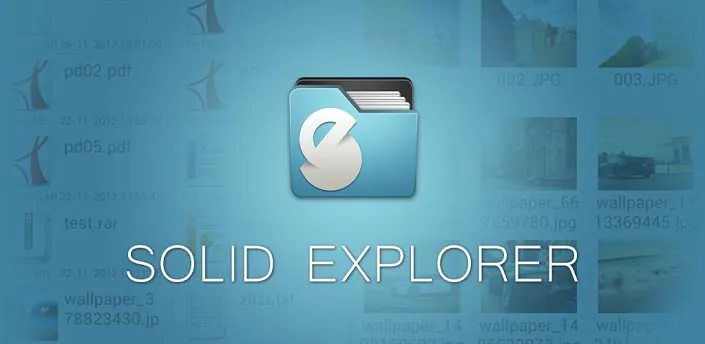
При первом запуске приложения вы видите краткое руководство, в котором вам рассказывают об основных возможностях Solid Explorer.
[unordered_list style=»arrow»]
- две панели (как в total commander) — работа с двумя разными каталогами одновременно
- быстрый выбор элементов
- drag&drop — простой и удобный способ перетаскивания файлов и каталогов
- быстрый индексированный поиск
- работа с сетевыми устройствами и облаками
- работа с архивами
- подробная информация о каталогах и файлах
- продуманный интерфейс[/unordered_list]
Дизайн
Первое, что вы заметите — отличная реализация Holo-подобного стиля. Хотя элементы дизайна и интерфейса сделаны не полностью в соответствии с руководствами по дизайну Google, они радуют глаз.
Две панели
Solid Explorer позволяет одновременно работать с несколькими панелями. Для перехода в другую панель просто сделайте свайп влево или вправо. Текущая панель показана темной полоской над кнопками меню.
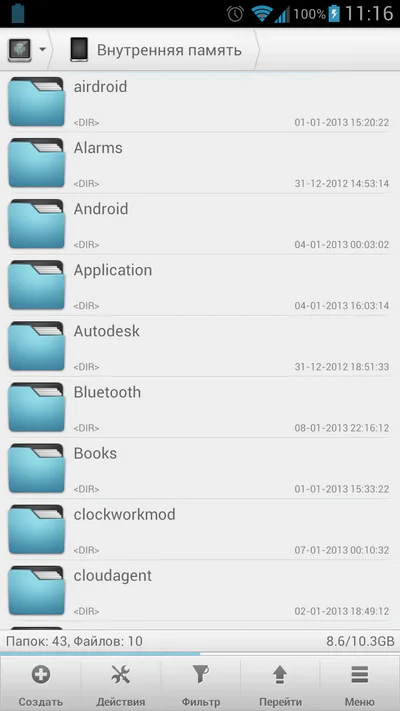
Если же повернуть телефон в ландшафтную ориентацию, будет видно две панели одновременно.
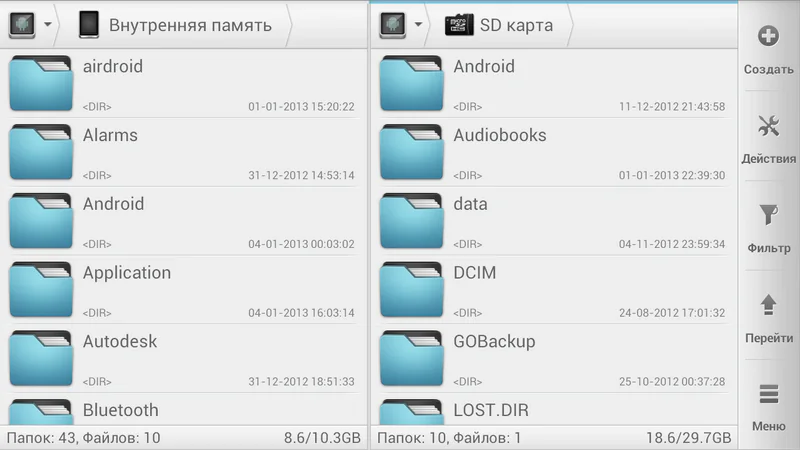
Быстрый выбор
Для выделения какого-либо элемента или группы элементов нужно просто нажать на иконку, после чего этот элемент выделится, а внизу появится всплывающее окошко с быстрыми действиями. Просто и удобно!
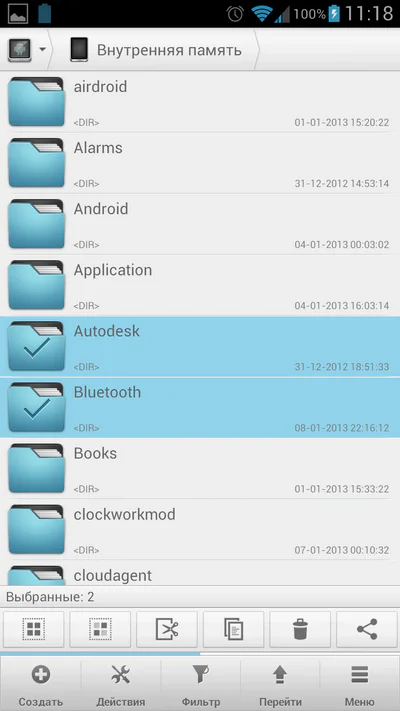
Во всплывающем окошке находятся кнопки для выделения всех файлов в каталоге, инверсии выделения, вырезания, копирования, удаления и расшаривания.
Drag&Drop
Для перетаскивания нужно просто выделить несколько элементов и сделать долгое нажатие на одной из миниатюр; все выделенные иконки соберутся под вашим пальцем, а затем вы уже можете перетаскивать элементы куда вашей душе угодно. Это может быть как папка, так и вторая панель.
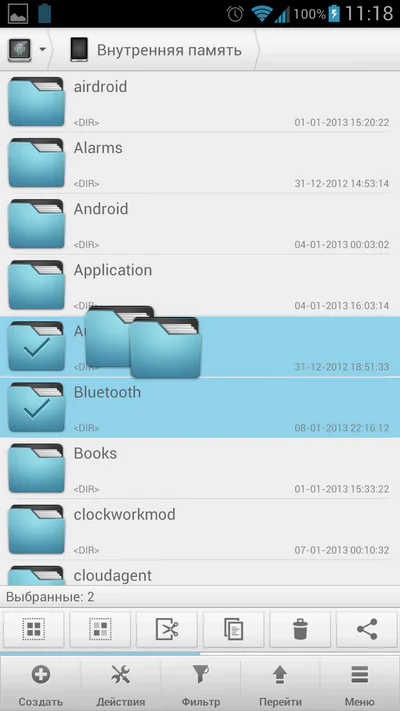
Поиск
В Solid Explorer реализован быстрый поиск с возможностью установки различных параметров, позволяющих увеличить точность запроса. Так, например, вы можете выбрать фильтр по типу данных (изображения, музыка, видео, документы, архивы) и изменить сортировку (по имени, размеру, дате, типу и возрастанию/убыванию). Причем поиск динамический и начинает искать необходимый файл сразу после того, как вы написали первую букву.
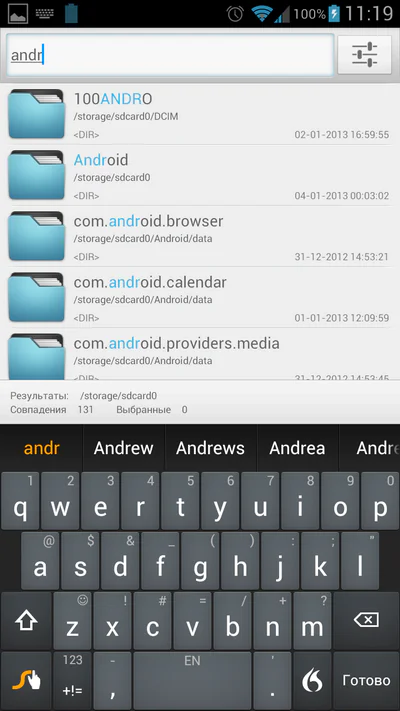
Также можно подключить Solid Explorer к поиску на телефоне, чтобы искать прямиком из поисковой строки телефона.
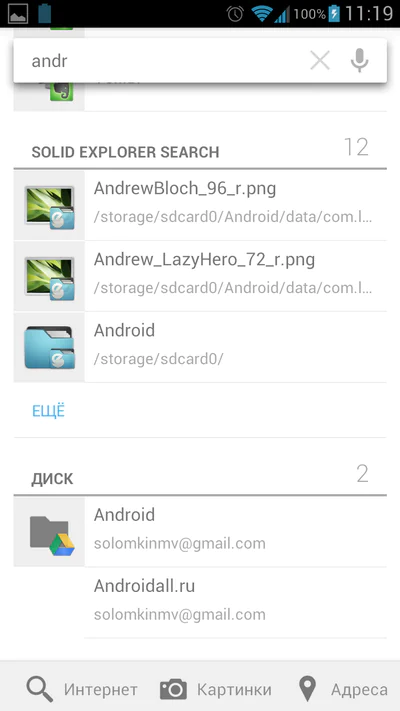
Сеть
Solid Explorer умеет подключаться по FTP, SFTP, SMB/CIFS, а так же к облачным хранилищам, таким как: Dropbox, Box, Google Drive и SkyDrive. Также стоит отметить, что после выхода из beta-версии Solid Explorer научился воспроизводить потоковое видео прямо с жесткого диска ваших сетевых устройств без необходимости предварительной загрузки на карту памяти.
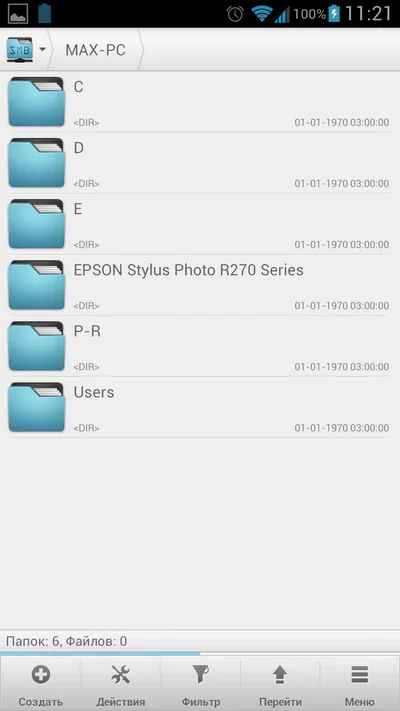
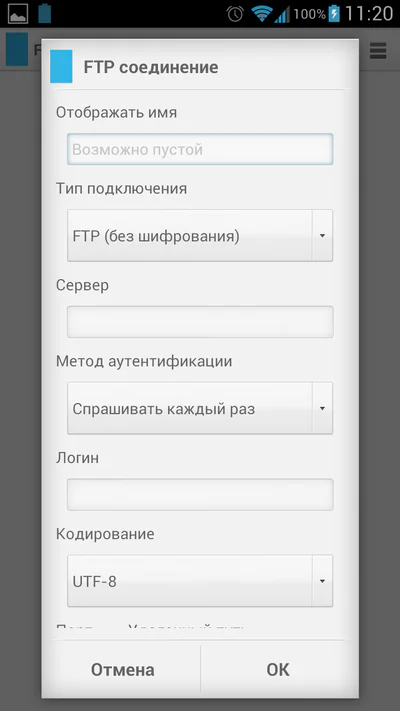
Всеми подключенными к Solid Explorer облачными сервисами можно полноценно пользоваться через файловую систему, как на десктопе. Причем можно одновременно подключиться ко всем своим облачным сервисам и перекидывать файлы с одного на другой.
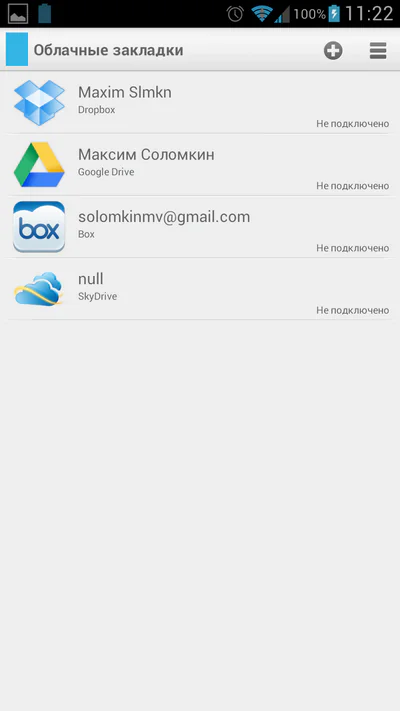
Архивы
Solid Explorer позволяет разархивировать и открывать практически любые архивы с возможностью просмотра и работы с файлами без их извлечения. Приложение может создавать .zip и .tar архивы с выбором различной степени сжатия и использованием защиты паролем.
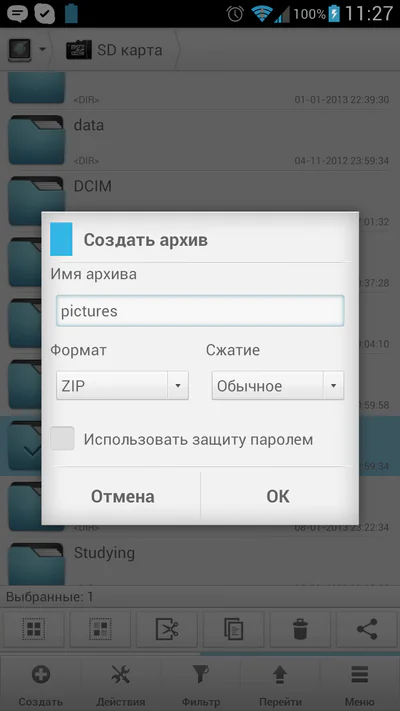
Просмотр подробной информации
Файловый менеджер обладает отличной возможностью — просмотр всех подробностей, касающихся текущей папки или файла.
Что касается подробной информации о файле, то вы можете посмотреть его расположение, родной путь и размер, а так же MD5 хэш и атрибуты файла.
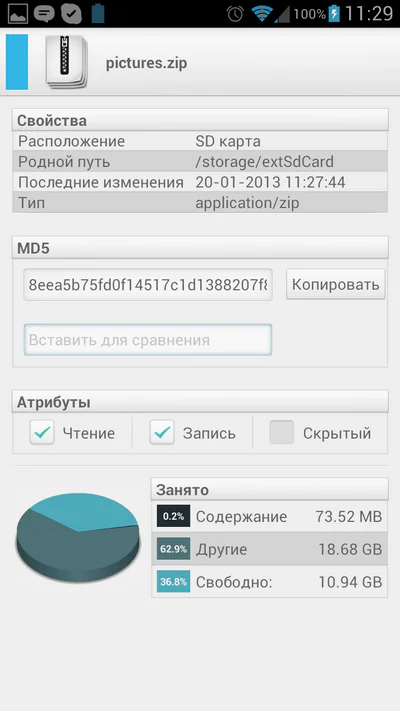
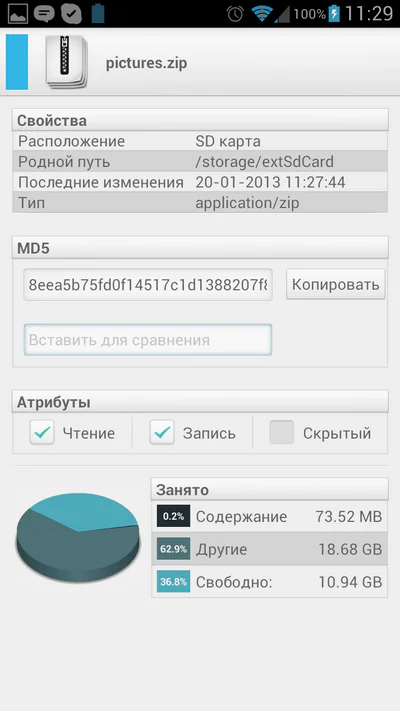
В подробной информации о каталоге намного больше интересной информации. На вкладке «Свойства»: расположение, родной путь, тип, общий размер директории, объем использованной и свободной памяти, количество файлов и папок, атрибуты и небольшая круговая диаграмма.
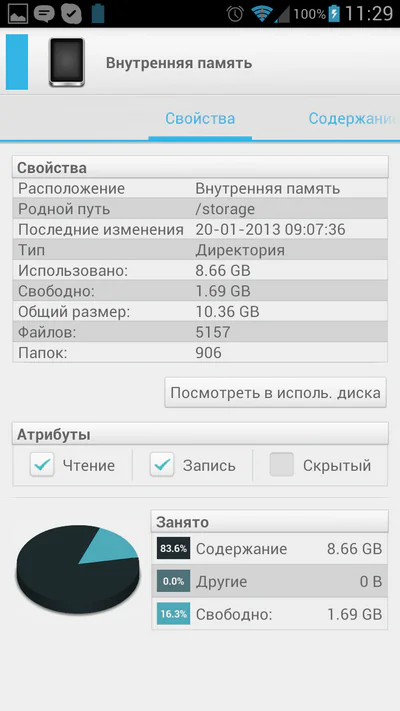
Вкладка «Содержание» — наиболее интересный и полезный пункт, здесь отображаются десять самых больших файлов/папок в выбранной директории с точной информацией о занятой памяти в мегабайтах и процентном соотношении, а также наглядная круговая диаграмма. С помощью этой функции очень удобно искать завалявшиеся папки большого размера с различными кэшами игр и приложений.
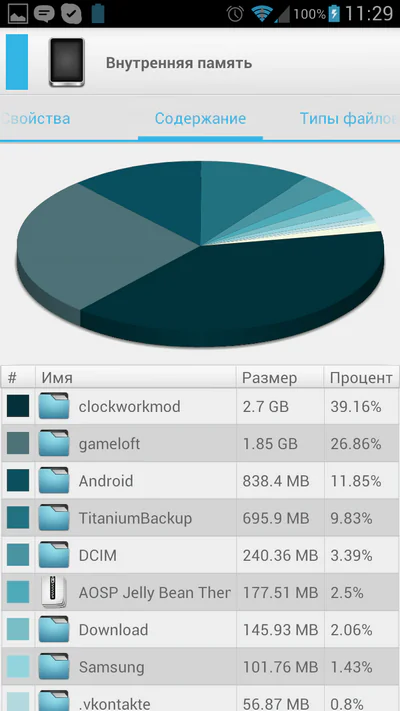
Вкладка «Типы файлов»: аналогичная диаграмма и таблица, но с разделением всех файлов по типам (документы, музыка, видео, изображения и другое).
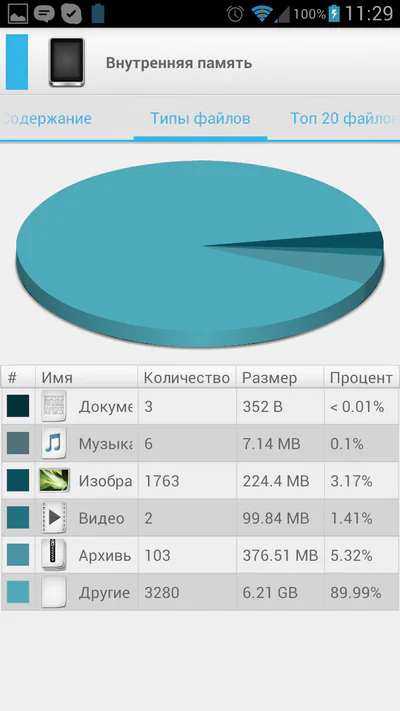
«Топ 20 файлов»: таблица из двадцати самых больших файлов, находящихся в выбранной директории. Тоже очень полезный пункт при поиске завалявшегося кэша игр и приложений.
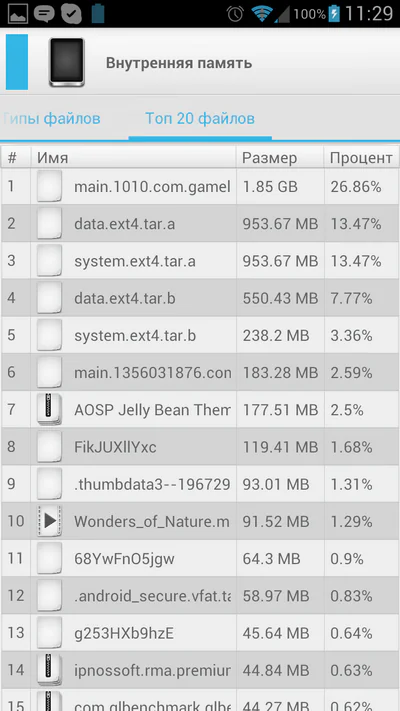
Интерфейс
Как вы уже могли убедиться, приложение очень красивое и продуманное. Все основные возможности расположены интуитивно и находятся на расстоянии двух-трех тапов.
Первая кнопка «Создать» открывает всплывающее окошко с выбором элемента, который вы хотите создать. Это может быть как новая папка или файл, так и FTP/SFTP/SMB соединение или облачное подключение.
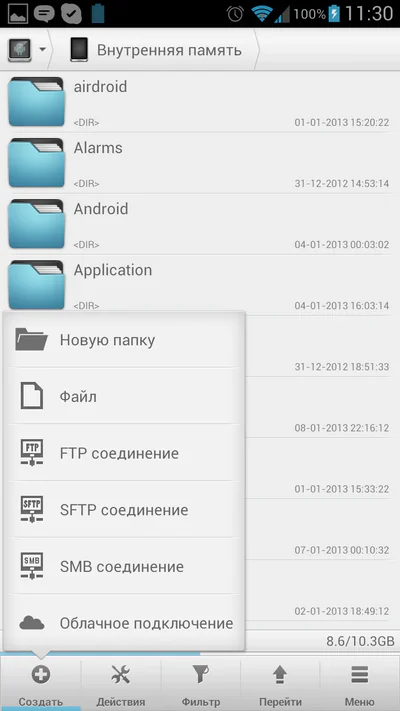
Кнопка «Действия» отображает все действия, которые возможно совершать с файлом: вырезать, копировать, вставить, удалить, просмотреть свойства или выделить.
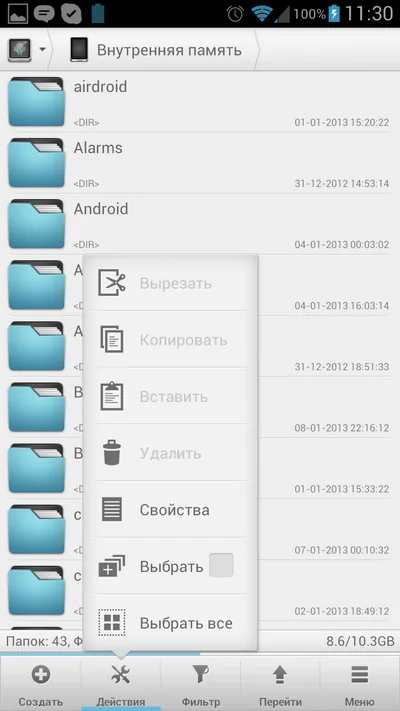
Кнопка «Фильтр» поможет отфильтровать файлы или папки по заданному параметру.
Кнопка «Перейти» отвечает за быстрый переход в различные разделы файловой системы (корневой каталог, внутренняя память, SD карта), папки с фотографиями и загрузками, сетевые подключения и закладки. Здесь же находится пункт с быстрыми конфигурациями (наиболее часто используемыми настройками): показ скрытых файлов, выведение папок перед файлами, отображение миниатюр, показ статуса, запоминание последней открытой папки, монтирование раздела для записи.
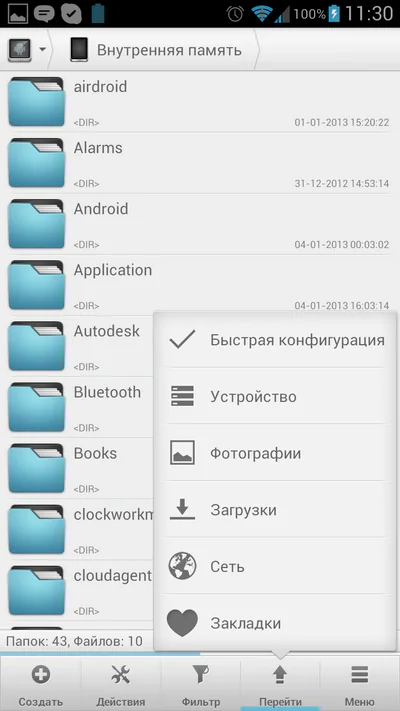
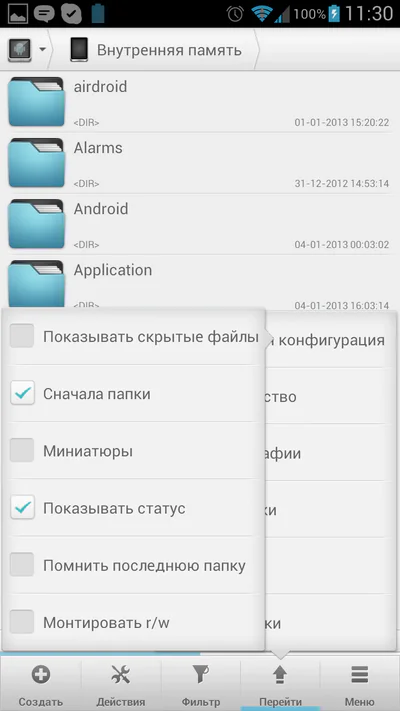
Последняя кнопка «Меню» содержит в себе все оставшиеся кнопки: поиск, смена вида (список, подробный список, сетка и подробная сетка), сортировка, последние операции (удаление, копирование, архивирование, вырезание и так далее), управление локальными и сетевыми закладками, быстрое расшаривание каталога по FTP, настройки и кнопка выхода.
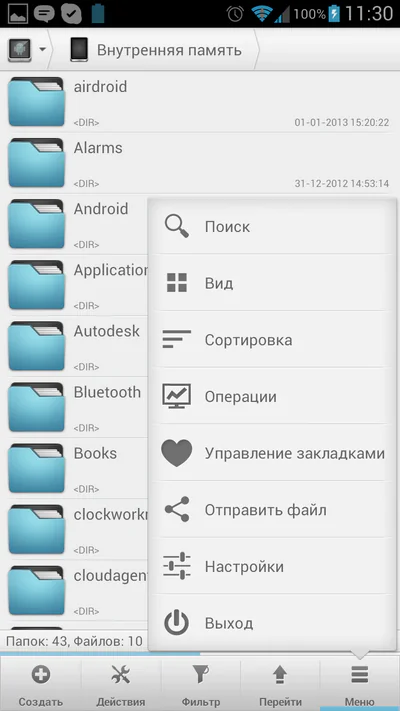
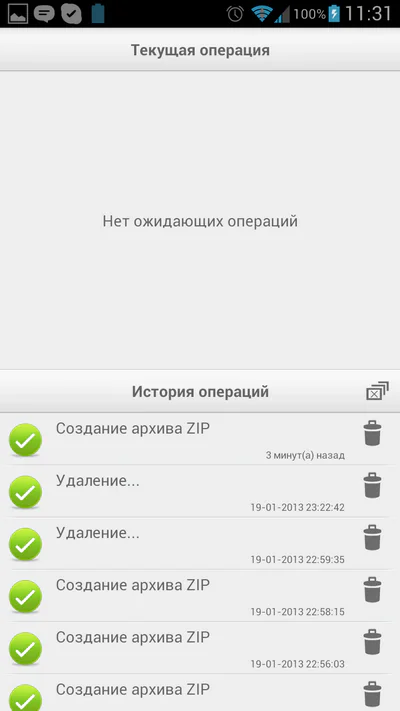
Наверху отображается ваше текущее расположение и кнопка быстрого перехода к другим панелям. Во вкладке «Панели» видно все часто посещаемые директории, а под ней все фоновые панели. Во вкладке устройства содержатся ярлыки для быстрого перехода к другим разделам памяти устройства.
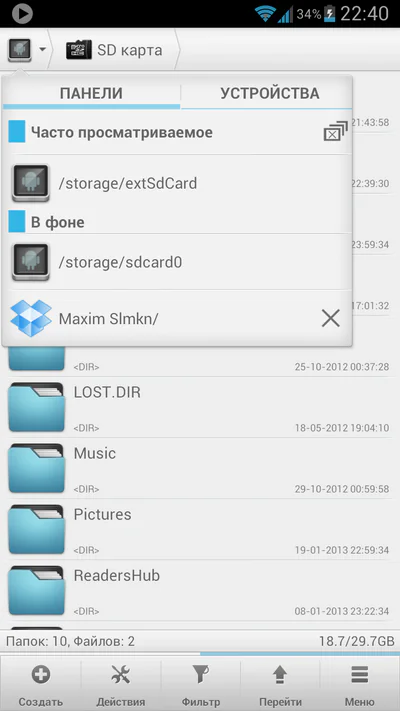
Если же вам нужно совершить какую-либо операцию с конкретным файлом или что-то, чего нет во всплывающем окошке, нужно сделать долгое нажатие по файлу или каталогу (также работает для всех выделенных элементов) и выбрать необходимое действие. Именно отсюда можно создать архив, добавить в закладки, открыть в фоне или переименовать.
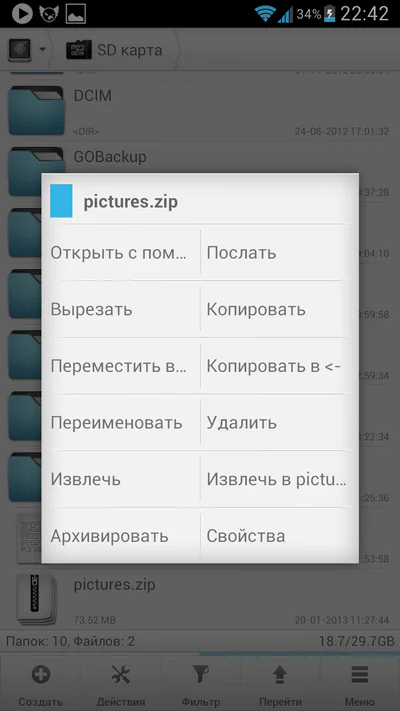
Настройки
Все настройки удобно разбиты по категориям и легко находятся при необходимости. В категории «Внешний вид» находятся настройки, относящиеся к оформлению. Здесь можно сменить тему со светлой на темную и многое другое.
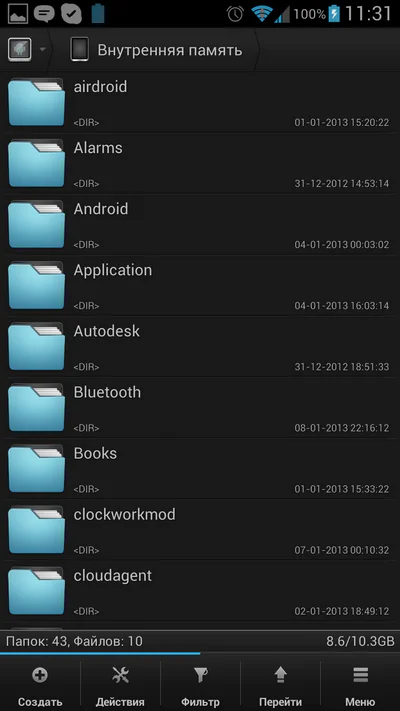
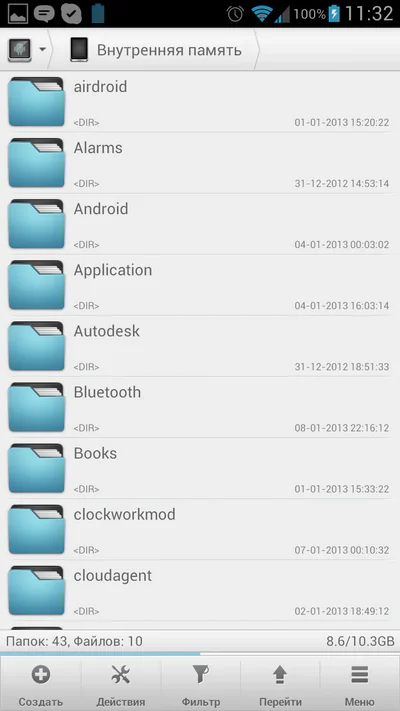
В настройках файлов можно изменить параметры отображения информации о файлах и их сортировки.
В категории «Запуск» задаются пути к различным директориям: загрузки, фотографии, 1 и 2 панели.
К настройкам перетаскивания относятся действия, которые будет совершать Solid Explorer при перетаскивании внутри первой или второй панели.
Также в настройках можно включить шифрование всех данных учетных записей с помощью мастер-пароля и настроить параметры поиска.
Итог
Я считаю Solid Explorer образцом в плане построения интерфейса, дизайна, плавности и производительности работы. Если кто-нибудь начинает доказывать, что на Android нет достойных приложений, то я всегда могу привести им в пример Solid Explorer.
Приложение доступно в Google Play в качестве двухнедельной триальной версии. Если за это время Solid Explorer вас ничем не покорит, вы смело сможете вернуться на свой ES Проводник или что-нибудь подобное без единого зазрения совести
[box type=»info» size=»medium» title=»Нация ВКонтакте!» right_title=»Root Nation ВКонтакте» right_description=»vk.com/rn_com» url=»http://vk.com/rn_com» style=»arrow blue» ]Наша страница ВКонтакте зажила новой жизнью. Подписывайтесь![/box]


Аналогичный с ES.
Теперь по недостаткам. Добавьте функцию увеличения количества панелей, две панели это хорошо, а если неограниченное количество, то этоеще лучше.
Второй недостаток — это невозможность редактировать под себя панель управления.
Третий — отсутствие в самом списке файлов кнопки «подняться выше», то есть переход на уровень выше. Нет такой кнопки и на панели управления. А хотелось бы, чтобы была.
Четвертый — отсутствует сортировка закладок в быстром доступе, который слева.
Пятый — сделайте где-нибудь кнопку выхода, какой-нибудь крестик, неудобно постоянно заходить в меню и жать выход, а долгое нажатие «назад» воообще не использую.
Шестой — в функции «drag&drop» есть копирование, а я хочу именно перемещение, а не копирование.
Седьмое — почему операции с файлами выполняются последовательно, а не параллельно, это очень неудобно, ведь если я копирую емкий файл, мне нужно долго ждать пока менеджер его обработает, а потом приступит к остальному в очереди.
Обзор класс и оформил классно. Автор молодец. Но… заголовки со словом «лучший» – это субъективизм. Нельзя так говорить.
Спасибо, учту в следующий раз =)
Обзор
Отличный обзор отличного файлового менеджера)))
Спасибо, приятно =)
как по мне, так ES лучше
мне кажется ES тебе привычней. Я как невзлюбил его в первые дни, так и не люблю его дальше. а от Solid подкупил своей плавностью.
Я тоже изначально пользовался ES, так как он самый функциональный. Но вот Solid он умеет все тоже, плюс он двухпанельный, красивый и плавный
Я не перейду на него только из-за того, что в ES есть функция создать ярлык на рабочем столе, т.е. я создаю ярлык и имею быстрый доступ к той или иной папке.
Solid Explorer тоже так умеет :)
«…после выхода из beta-версии Solid Explorer научился воспроизводить потоковое видео прямо с жесткого диска ваших сетевых устройств без необходимости предварительной загрузки на карту памяти…»
Вот это пока сбоит, у меня дома обрывает видео на начале воспроизведения, а ЕС Проводник на ура. А так, конечно, Solid Explorer шикарен! Действительно лучший из лучших, огромное удовольствие от использования.